Kubernetes on ilmainen avoimen lähdekoodin jakelu, joka tunnetaan myös nimellä k8s. Sitä käytetään konttiohjelmistojen ja sovellusten käyttöönoton, hallinnan ja skaalauksen automatisointiin. Se tarjoaa erilaisia komponentteja kontin hallintaan, kuten solmut, ohjaustaso, podit ja Kubernetes-käyttöönotto. Kubernetesin avulla kehittäjät voivat helposti automatisoida operatiivisen tehtävän, peruuttaa muutokset sekä valvoa ja skaalata konttisovelluksia ja ohjelmistoja.
Tässä blogissa kerromme:
-
- Mikä on Kubernetes-käyttöönotto?
- Miksi käyttöönoton luominen on parempi kuin podien luominen?
- Mikä on ReplicaSet käyttöönotossa?
- Mikä on 'kubectl create deployment' -komento?
- Edellytys: Asenna kubectl ja minikube
- Kuinka luoda Kubernetes-käyttöönotto käyttämällä 'kubectl create deployment' -komentoa?
- Kuinka suorittaa replikoita Kubernetes Deploymentissa käyttämällä 'kubectl create deployment' -komentoa?
- Kuinka ReplicaSet ohjaa Kubernetes-käyttöönottoa?
- Johtopäätös
Mikä on Kubernetes-käyttöönotto?
Kubernetes-käyttöönottoa kutsutaan resurssiobjektiksi, joka tarjoaa deklaratiivisia ohjeita ja päivityksiä tärkeimpiin elementteihinsä, kuten Pods-, ReplicaSet- ja säiliösovelluksiin. Kubernetes Deployment antaa kehittäjälle mahdollisuuden kuvata konttisovellusta, kuten kuvan, podien määrän, portin, replikoita ja niin edelleen. Yksi tärkeimmistä syistä, miksi Kubernetes on parempi kuin Docker, on se, että se tarjoaa meille automaattisia korjaus- ja skaalausominaisuuksia, ja nämä tilat ovat saavutettavissa Kubernetes-asennuksen ansiosta.
'Automaattisessa korjauksessa' mekanismi on testiautomaatiotekniikka, joka testaa sen käynnissä olevan objektin ja mahdollisten virheiden sattuessa toteuttaa parhaan mahdollisen korjauksen ja käyttää korjausta sovittaakseen todellisen tilan haluttuun tilaan. 'Automaattinen skaalaus' -palvelu skaalaa sovelluksen työmäärän automaattisesti.
Miksi käyttöönoton luominen on parempi kuin podien luominen?
Kubernetes-käyttöönoton avulla kehittäjä voi helposti pitää ryhmän samoja podeja käynnissä yhteisellä kokoonpanolla. Sitä vastoin podia luodessaan käyttäjien on luotava ja käytettävä podia erikseen. Jos yksi pod poistetaan tai lopetetaan käyttöönoton aikana, se luodaan automaattisesti uudelleen ja käynnistetään automaattisesti korjausmekanismin ansiosta. Mutta jos podit suoritetaan suoraan ilman käyttöönottoa, käyttäjien on virhetilanteessa luotava podi uudelleen ja suoritettava se manuaalisesti.
Mikä on ReplicaSet käyttöönotossa?
Kun kehittäjä loi käyttöönoton, luotiin kolme pääkomponenttia, ja ReplicaSet on yksi niistä. ReplicaSet on käyttöönoton ohjain, ja se on vastuussa määritetyn määrän Podeja käyttöönoton aikana. Jos yksi pod poistetaan, ReplicaSet käskee nopeasti luomaan uuden kotelon uudelleen vastaamaan podien todellista tilaa haluttuun tilaan. Se on päävastuussa ilmoituspäivitysten toimittamisesta podille.
Mikä on 'kubectl create deployment' -komento?
' kubectl luoda käyttöönotto ” on Kubectl-työkalun komento, jota käytetään Kubernetes-asennuksen luomiseen ja käynnistämiseen. Sitten käyttöönotto opastaa Kubernetesia luomaan ja päivittämään sovelluksesi esiintymiä.
Syntaksi
kubectl luoda käyttöönotto < käyttöönotto-nimi > --kuva = < kuvan nimi > -- < vaihtoehto = arvo >
Vaihtoehto
'Kubectl create deployment' -komento tukee erilaisia vaihtoehtoja lisätoimintojen tarjoamiseksi ja lisäohjeiden antamiseksi sovelluksen esiintymien käyttöönottamiseksi. Vaihtoehdot, joita ' kubectl luoda käyttöönotto ”-komento annetaan alla taulukkomuodossa:
| Vaihtoehto | Kuvaus |
| ”– –sallow-missing-template-avaimet | Jos sen arvoksi on asetettu tosi, se jättää huomioimatta mallien virheet, kun mallista puuttuu karttaavain tai -kenttä. |
| '- -kuivaharjoittelu | Sen arvo voi olla 'ei mikään', 'palvelin' tai 'asiakas'. Jos arvo on asiakas, se näyttää tai tulostaa vain objektin, joka lähetettäisiin lähettämättä sitä. Jos arvo on palvelin, se lähettää vain palvelinpuolen pyynnöt. |
| “– –kenttäjohtaja | Näyttää tai asettaa johtajan nimen, jota käytetään kentän omistajuuden seuraamiseen. |
| '--kuva | Määritä kuvan nimi säilömallin määrittämiseksi. |
| -o, '- -tulostus | Määritä tulostusmuoto. |
| ”– –portti | Se asettaa portin paljastamaan säiliön. |
| -r, '– -kopiot | Sitä käytetään määrittämään joukko pod-kopioita. |
| “– –tallenna kokoonpano | Sitä käytetään objektin kokoonpanon tallentamiseen sen huomautuksessa. Jos sen arvo on epätosi, huomautus pysyy ennallaan. |
| “– –näytä hallinnoidut kentät | Oletuksena sen arvo on false. Mutta jos se on tosi, se säilyttää tai tallentaa hallinnoidut kentät tulostettaessa objekteja JSON- tai YAML-muodossa. |
| “– –validate=’tiukka’ | Sen arvo voi olla 'tiukka', 'varoita' tai 'jätä huomioimatta'. Jos se on 'tiukka', se vahvistaa syötteen ja epäonnistuu pyynnössä, jos se on virheellinen. Jos sen arvo on 'warn', se varoittaa päällekkäisistä ja tuntemattomista kentistä. Jos sen arvo on 'ignore', se ei suorita skeeman validointia. |
Edellytys: Asenna kubectl ja minikube
Aloita Kubernetes-käyttöönotto Kubernetes-klusterissa asentamalla ensin alla annetut työkalut järjestelmään:
-
- Kubectl-työkalu: Kubectl on Kubernetes-komentorivityökalu, jota käytetään Kubernetes-klusterin ja sen komponenttien, kuten Kubernetes Deploymentin, ohjaamiseen, hallintaan ja käyttämiseen.
- Minikube-työkalu: Minikube on Kubernetesin toteutusjärjestelmä, joka tarjoaa tai luo järjestelmään virtuaalikoneen Kubernetes-klusterin käynnistämiseksi. Se voi suorittaa yhden solmun klustereita, ja sitä käyttävät enimmäkseen aloittelijat tai testaustarkoituksiin.
Kubernetesin käytön aloittaminen ja olennaisten komponenttien, kuten ' kubectl ' ja ' minikube ”, käy linkkimme läpi ”artikkeli.
Kuinka luoda Kubernetes-käyttöönotto 'kubectl create' -komennolla?
Kubernetes-käyttöönotto voidaan luoda käyttämällä Yaml-luetteloa tai ' kubectl luoda käyttöönotto ”komento. Luo Kubernetes-käyttöönotto käyttämällä 'kubectl create deployment' -komentoa seuraamalla alla olevaa esittelyä.
Vaihe 1: Suorita PowerShell
Käynnistä ensin Windows PowerShell järjestelmänvalvojan oikeuksilla Käynnistä-valikosta. Järjestelmänvalvojan oikeudet vaaditaan, koska minikube käynnistää Kubernetes-klusterin virtuaalikoneessa käyttämällä HyperV:tä:
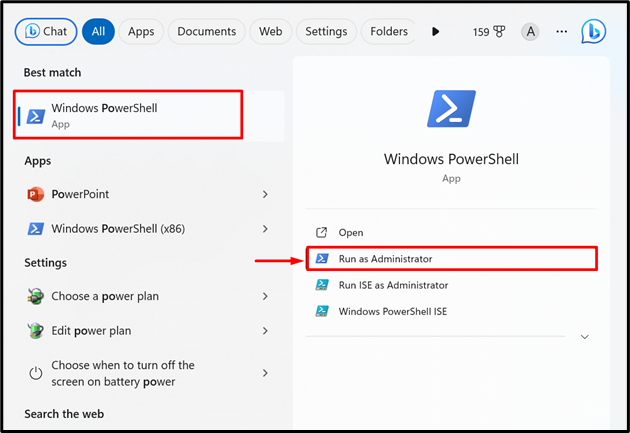
Vaihe 2: Käynnistä Kubernetes Cluster
Käynnistä Kubernetes-klusteri käyttämällä ' minikube aloitus 'komento:
minikube aloitus
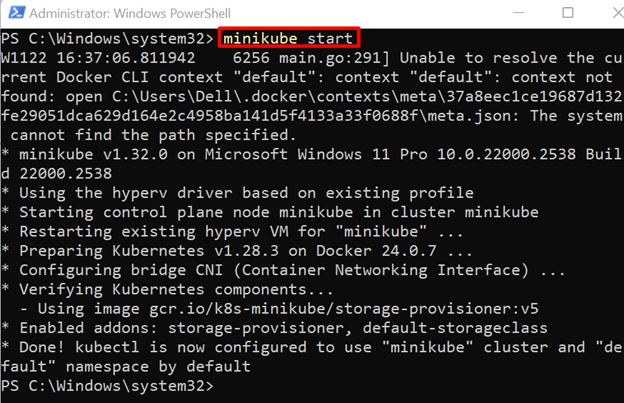
Vaihe 3: Hanki Kubernetes-solmut
Siirry seuraavaksi Kubernetes-solmuihin tarkistaaksesi, onko klusteri käynnistetty vai ei käytä ' kubectl get solmut 'komento:
kubectl get solmut
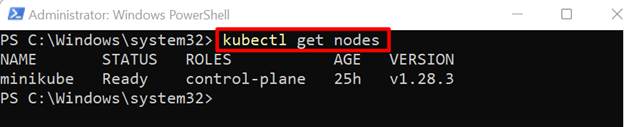
Vaihe 4: Luo Kubernetes-käyttöönotto
Luo uusi Kubernetes-käyttöönotto klusteriin 'k ubectl luo käyttöönotto
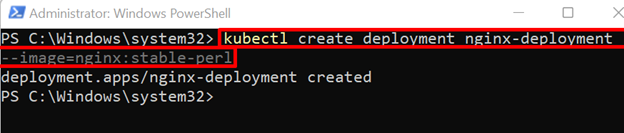
Vaihe 5: Hanki Kubernetes Deployment, ReplicaSet ja Pod
'Kubectl create deployment' -komento luo kolme komponenttia Deployment, ReplicaSet ja Pod. Pääset Kubernetes-asetuksiin suorittamalla ' kubectl get deploy 'komento:
kubectl get deploy
Täällä voit nähdä ' nginx-käyttöönotto ” on saatavilla Kubernetes-klusterissa:
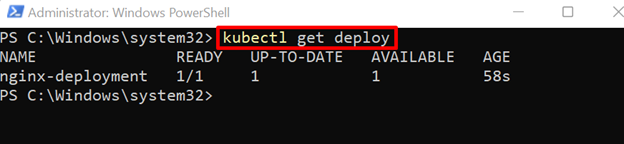
ReplicaSet on käyttöönoton ohjain, joka varmistaa, että pod-sovellus toimii virheettömästi ja korjaa keskeytyskohdat. Päästäksesi ReplicaSetiin, käytä ' kubectl get rs 'komento:
Tässä ReplicaSet näyttää halutun määrän podeja ja käynnissä olevia podeja:
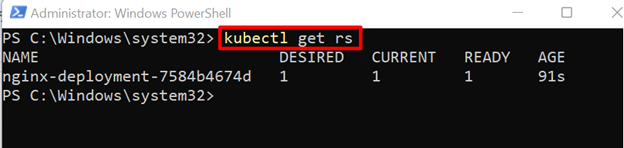
Pod on pienempi Kubernetes-klusterin yksikkö, joka suorittaa konttisovellusta. Pääset Kubernetes-koteloihin käyttämällä ' kubectl get pods ”komento. Tässä ' -O ” -vaihtoehtoa käytetään tulostusmuodon määrittämiseen. Podin IP-osoitteen tarkastelemiseksi olemme käyttäneet ' leveä 'muoto:
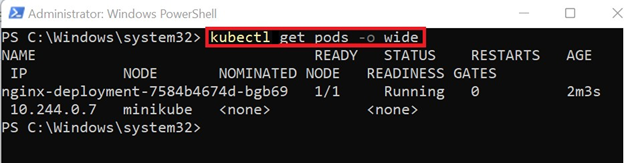
Vaihe 6: Kirjaudu Kubernetes Clusteriin
Jos haluat käyttää säilössä toimivaa sovellusta, käytä ensin Kubernetes-klusteria ' minikube ssh 'komento:
minikube ssh
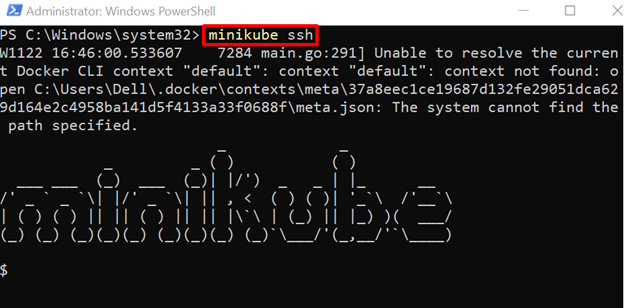
Vaihe 7: Käytä Kubernetes-asennuksessa käynnissä olevaa sovellusta
Käytä sen jälkeen ' kiemura ”-komento yhdessä Pod-IP-osoitteen kanssa päästäksesi konttisovellukseen:
kihara 10.244.0.7
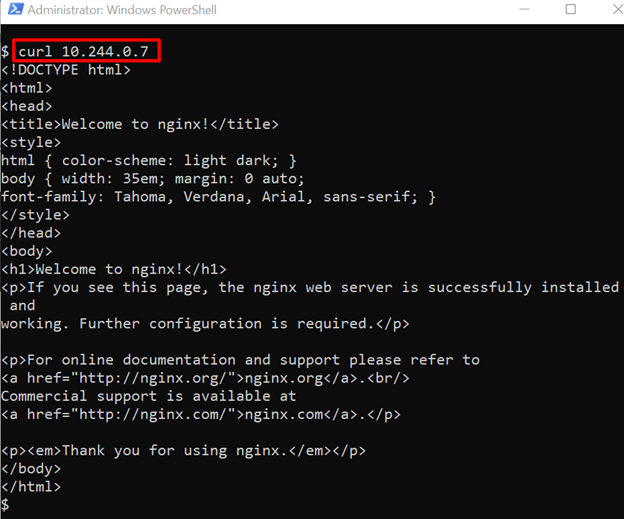
Kuinka suorittaa replikoita Kubernetes Deploymentissa käyttämällä 'kubectl create deployment' -komentoa?
Kubernetes Deploymentin luominen on parempi kuin Podin käyttäminen, koska se voi ajaa ja hallita ryhmää podeja kerralla luomalla Pod-kopioita. Jos haluat suorittaa replikoita Kubernetes-asennuksessa 'kubectl create deployment' -komennolla, seuraa alla olevia ohjeita.
Vaihe 1: Luo Kubernetes-käyttöönotto
Luo ensin käyttöönotto käyttämällä ' kubectl luoda käyttöönotto '-komento yhdessä ' '- -kopiot ” vaihtoehto. 'Replicas'-vaihtoehdon arvo määrittää halutun määrän podeja, joita ReplicaSetin tulee hallita ja suorittaa:
kubectl luoda käyttöönotto nginx-deployment --kuva =nginx: vakaa-perl -- jäljennökset = 2

Vaihe 2: Hanki Kubernetes Deployment, ReplicaSet ja Pods
Siirry nyt Kubernetes-asetuksiin 'kubectl get deploy' -komennolla:
kubectl get deploy
Täällä voit nähdä, että käyttöönotto näyttää valmiiden, ajantasaisten ja käytettävissä olevien podien määrän:

Käytä alla olevaa komentoa päästäksesi ReplicaSet-tietoihin. Voit nähdä, että ReplicaSet näyttää halutun määrän podeja ja parhaillaan suoritettavia podeja:
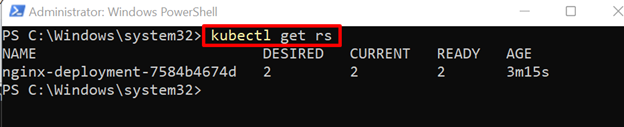
Vastaavasti päästäksesi käynnissä oleviin podeihin, käytä alla olevaa komentoa:
Tulos osoittaa, että Kubernetes-käyttöönotto suorittaa onnistuneesti halutun määrän Pods-kopioita Kubernetes-klusterissa:
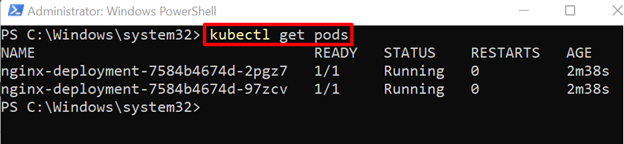
Kuinka ReplicaSet ohjaa Kubernetes-käyttöönottoa?
ReplicaSet on vastuussa halutun määrän Podeja käyttöönoton aikana. Jos yksi kotelo rikkoutuu tai poistetaan, se luo podin automaattisesti uudelleen vastaamaan podien nykyistä tilaa haluttuun tilaan. Tämä mekanismi toteuttaa itse asiassa automaattisen paranemistekniikan. Esittelyä varten seuraa alla olevia ohjeita.
Vaihe 1: Katso Live Kubernetes Pods
Katso ensin podien tila livenä käyttämällä ' kubectl get pods -w ”komento. Huomaa myös rikotun tai poistettavan podin nimi:
kubectl get pods -Sisään
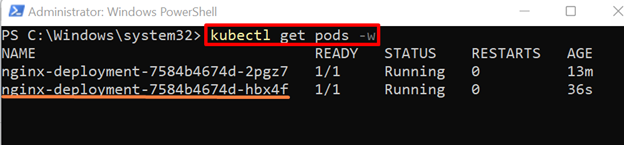
Vaihe 2: Poista Pod
Avaa seuraavaksi toinen PowerShell-pääte ja yritä poistaa toinen pod käyttämällä ' kubectl poista pods
Tulos osoittaa, että olemme poistaneet podin onnistuneesti:
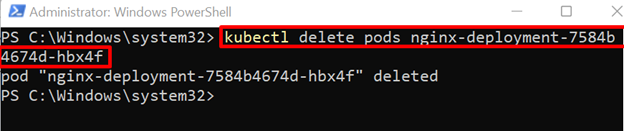
Avaa nyt PowerShell-ikkuna, jossa podin tila on käytössä. Täällä voit nähdä, kun poistimme Podin, ReplicaSet loi ja suoritti automaattisesti uuden kotelon vastaamaan nykyistä pod-tilaa haluttuun tilaan:
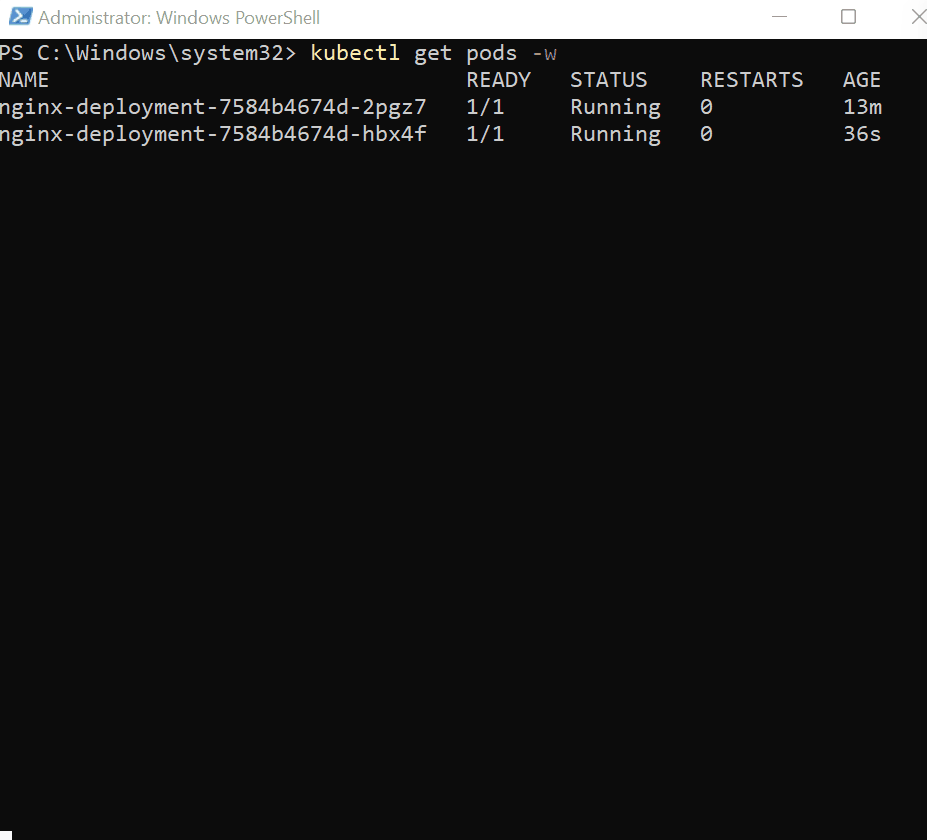
Olemme käsitelleet menetelmän Kubernetes Deploymentin luomiseen käyttämällä 'kubectl create deployment' -komentoa.
Johtopäätös
Voit luoda Kubernetes-asennuksen käyttämällä ' kubectl luoda käyttöönotto ”-komento, asenna ensin olennaiset työkalut, kuten minikube ja kubectl. Suorita sen jälkeen uusi Kubernetes-klusteri minikubella. Luo nyt uusi käyttöönotto käyttämällä ' kubectl luo käyttöönotto